
Windows 11 버전 25H2의 곧 출시: 알아야 할 사항
오랫동안 기다려온 Windows 11 버전 25H2가 곧 출시됩니다. Microsoft는 이미 자사 서버에 ISO 및 활성화 패키지를 호스팅하고 있습니다.기존 Windows 11 사용자에게는 이번 업데이트가 비교적 순조롭게 느껴질 수 있으며, 특히 이전 버전에서 업그레이드하는 사용자에게는 더욱 그렇습니다.버전 25H2는 이전 버전인 24H2와 동일한 계열에 속하기 때문에 전환 과정이 간편하고 빠를 것입니다.하지만 지원되지 않는 기기를 사용하는 사용자의 경우, 새 버전을 설치하려고 할 때 추가적인 어려움에 직면하게 되므로 업그레이드 과정은 다소 다릅니다.
지원되지 않는 장치에 Windows 11 버전 25H2 설치
중요 참고 사항: 안타깝게도 SSE4.2 명령어를 지원하지 않는 프로세서가 장착된 컴퓨터의 경우 하드웨어 제한을 우회할 수 있는 방법이 없습니다.이러한 이전 시스템의 경우 호환되는 버전은 Windows 11 23H2 이하입니다.따라서 이 명령어를 지원하지 않는 기기에서는 24H2, 25H2 또는 이후 릴리스 버전을 실행할 수 없습니다.
Windows 11 버전 25H2로 업그레이드
현재 기기에서 Windows 11 버전 24H2를 실행 중인 경우, 누적 업데이트를 통해 25H2 버전으로의 업데이트가 원활하게 제공되므로 별도의 조치를 취할 필요가 없습니다.추가 단계 없이 25H2 버전에서 제공되는 모든 새로운 기능을 이용할 수 있습니다.설정 > 시스템 > 정보 에 “25H2″가 표시되도록 설정하려는 경우, 이 가이드에 설명된 활성화 패키지를 사용할 수 있습니다.
반대로, Windows 10을 아직 사용 중이고 25H2 버전으로 업그레이드하려는 사용자의 경우 절차가 약간 더 복잡합니다.단순히 ISO 파일을 활용하거나 버튼을 누르는 것만으로는 충분하지 않습니다.하지만 Windows 11 버전 24H2에서 설명한 방법 중 상당수는 여전히 적용 가능합니다.
단계별 설치 지침
- Windows 11 버전 25H2 이미지를 다운로드하여 시스템에 마운트합니다.
- 마운트된 ISO로 이동하여 소스 폴더를 엽니다.
- Shift 키를 누른 채 빈 공간을 마우스 오른쪽 버튼으로 클릭하고 ‘ 여기에서 PowerShell 열기’를 선택합니다.
- PowerShell 창에 cmd를 입력 하고 Enter를 누릅니다.
- 명령을 실행 하고 Enter를 누르세요.
setupprep.exe /product server
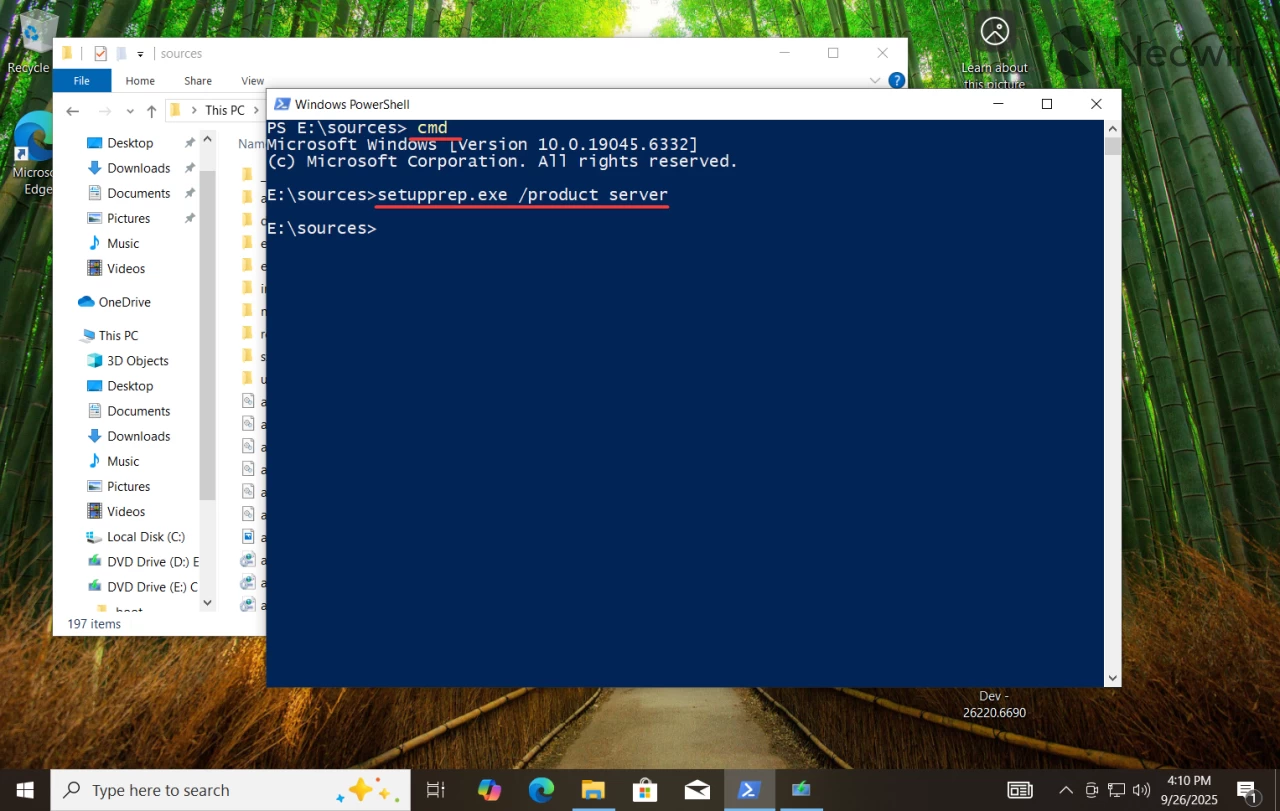
참고: 이 명령은 시스템이 Windows Server를 설치 중이라고 인식하도록 속여 하드웨어 검사를 우회합니다.걱정하지 마세요.현재 사용 중인 시스템에 따라 일반 Home 또는 Pro 버전을 사용하게 됩니다.이 명령은 이러한 요구 사항을 우회하기 위한 목적으로만 사용됩니다.
- 화면의 안내에 따라 ” 유지할 항목 선택 ” 페이지에서 관련 옵션을 선택하세요.시스템 설정을 그대로 유지하려면 첫 번째 옵션을 선택하세요.
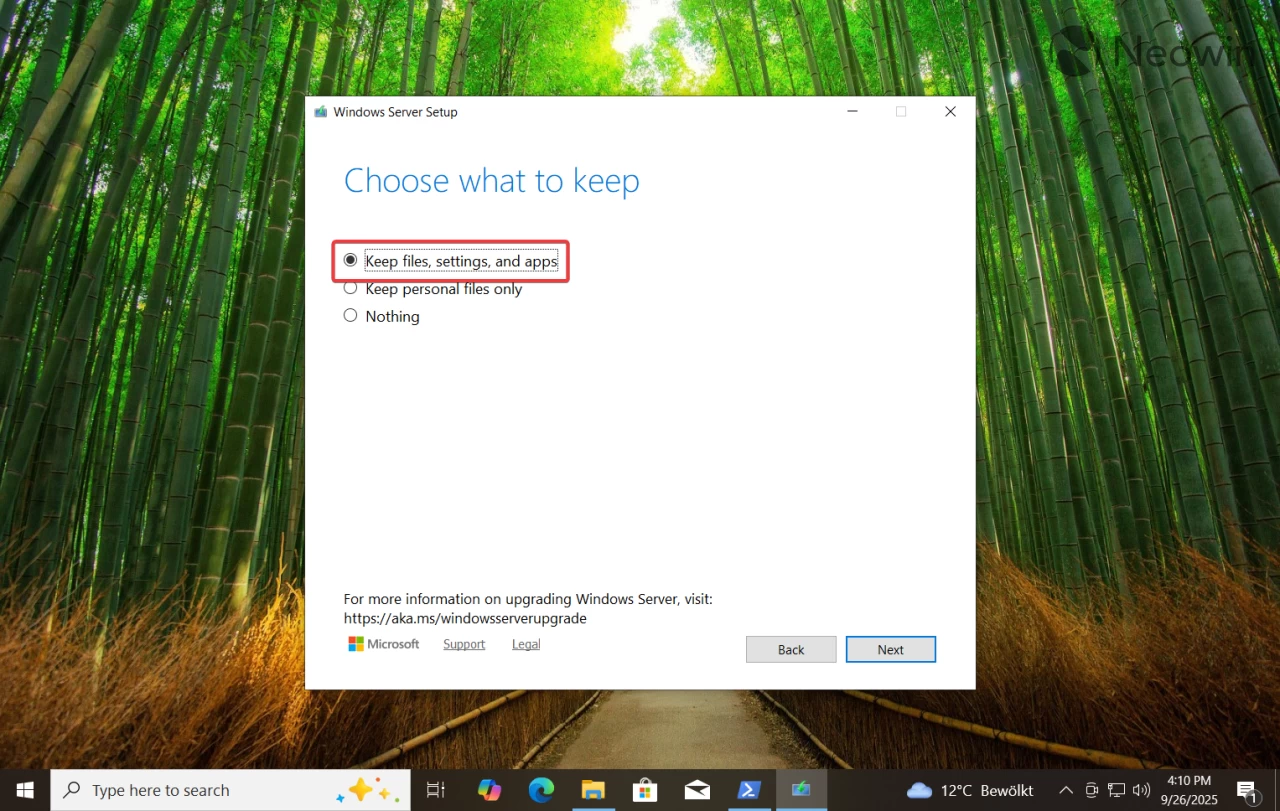
- 선택 사항을 확인한 후 Windows 11이 설치되는 동안 편안하게 기다리세요.
이제 시스템 레지스트리를 변경하거나 타사 애플리케이션을 사용할 필요 없이 Windows 11 버전 25H2를 새로 설치하여 사용할 수 있습니다.관심 있는 분들을 위해, PowerShell을 사용하거나 여러 명령을 입력하지 않고도 동일한 프로세스를 수행할 수 있는 사용자 친화적인 인터페이스를 제공하는 작은 유틸리티를 소개합니다.
Flyoobe 앱을 사용하여 설치하기
- Flyoobe의 GitHub 페이지 에 접속하여 앱을 다운로드하세요.최신 릴리스를 다운로드하여 적절한 위치에 압축을 해제하세요.
- Flyo 애플리케이션을 실행 하고 Windows 11 받기를 클릭합니다.
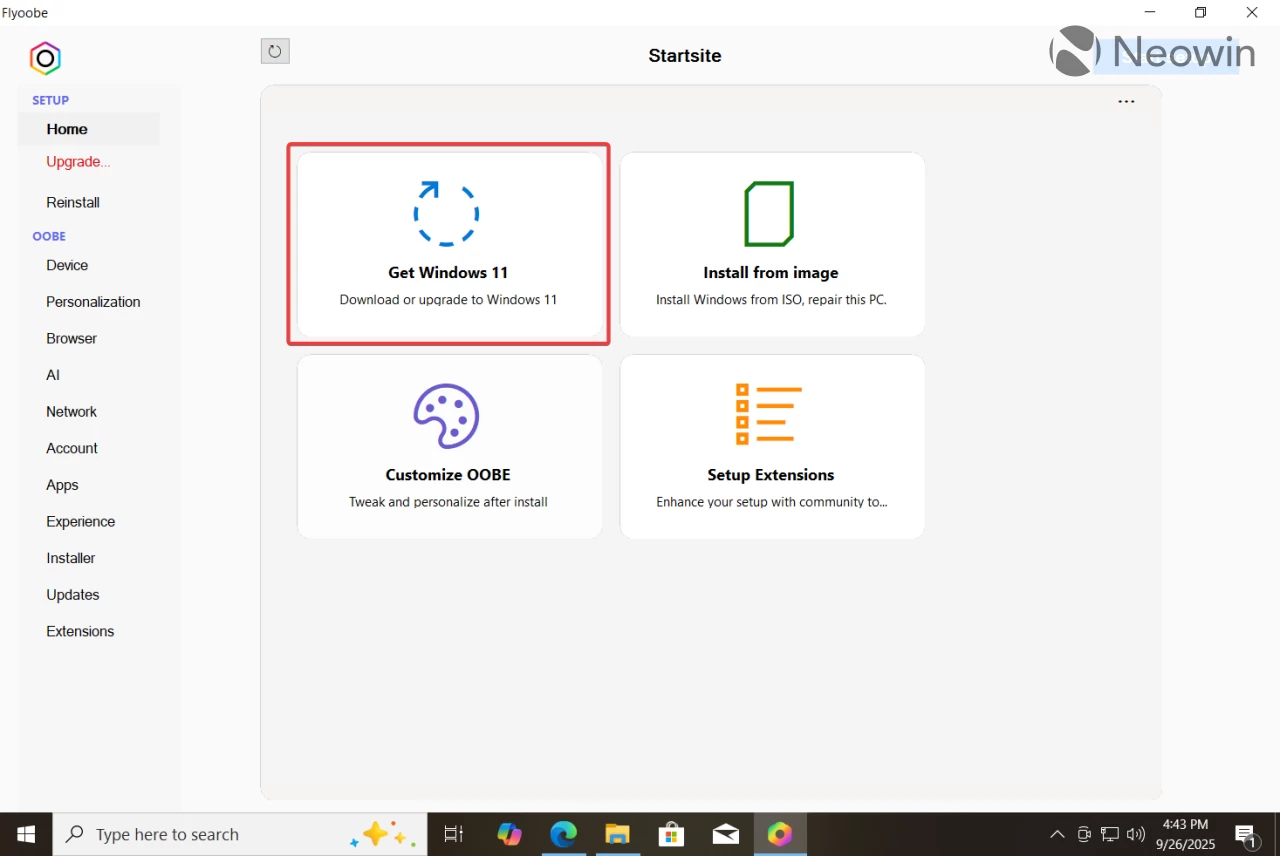
- Windows 11 버전 25H2 ISO를 다운로드하여 패치 ISO 섹션으로 끌어다 놓습니다.

- Flyoobe는 하드웨어 검사를 우회하는 데 필요한 스크립트를 자동으로 실행하여 Windows 11 버전 25H2로 업그레이드하기 위한 설치 마법사를 시작합니다.
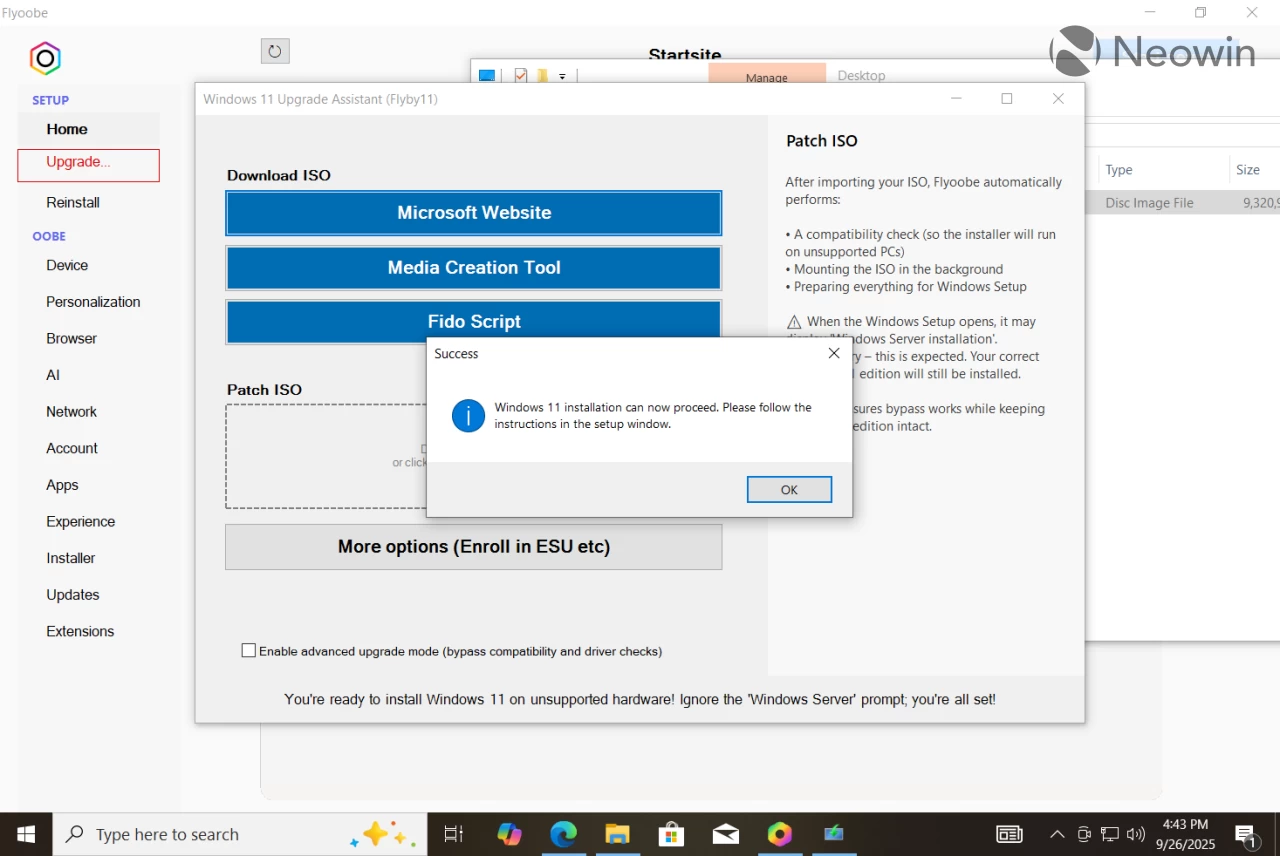
Windows 11 버전 25H2 새로 설치 수행
지원되지 않는 하드웨어에 Windows 11 버전 25H2를 새로 설치하려는 사용자에게는 Rufus 가 매우 유용합니다.널리 사용되는 이 유틸리티를 사용하면 Microsoft 계정이 필요한 것을 포함하여 특정 하드웨어 요구 사항 및 기타 제한 사항을 우회하여 부팅 가능한 USB 드라이브를 만들 수 있습니다.
- Rufus 공식 웹사이트를 방문하여 설치 프로그램이나 휴대용 버전을 다운로드하세요.
- 다운로드한 애플리케이션을 실행하여 업데이트를 확인하세요.
- Windows 11 25H2 ISO 파일이 없는 경우, “만들기 ” 버튼 옆에 있는 아래쪽 화살표를 클릭 하고 “다운로드”를 선택하세요. Windows 버전, 언어, 에디션을 선택하라는 메시지가 표시됩니다.원하는 설정을 선택하고 Rufus가 다운로드를 완료하도록 하세요.
- USB 드라이브(8GB 이상)를 삽입하고 장치 드롭다운 메뉴에서 선택합니다.
- ” 디스크 또는 ISO 이미지 “를 선택하고 선택을 클릭합니다.
- 다운로드한 Windows 11 25H2 이미지를 찾아 나머지 설정은 그대로 둡니다.
- 시작을 클릭하세요.
- 이제 중요한 단계입니다.” 4GB 이상 RAM, 보안 부팅 및 TPM 2.0 요구 사항 제거 ” 확인란을 선택하세요.또한 BitLocker 비활성화 및 로컬 계정 생성과 같은 다른 옵션을 사용자 지정할 수 있습니다.

- Rufus가 ISO 파일을 USB 드라이브에 쓸 때까지 기다리세요.
- 완료되면 지원되지 않는 장치에 Windows 11 25H2를 설치할 수 있습니다.또는 USB 드라이브에 액세스하여 설치를 클릭하여 현재 위치 업그레이드를 수행할 수 있습니다.
자, 이제 지원되지 않는 하드웨어에 Windows 11 버전 25H2를 손쉽게 설치하는 방법을 알게 되셨습니다.




답글 남기기